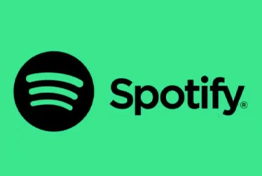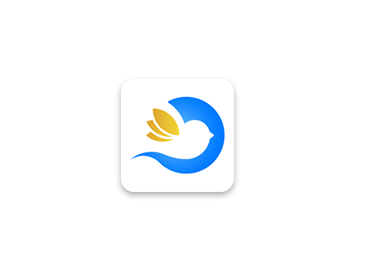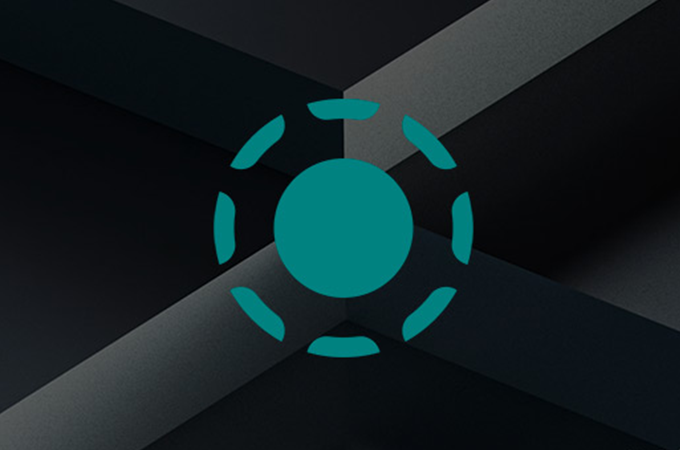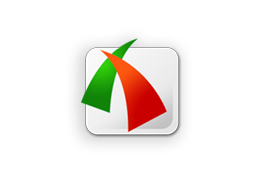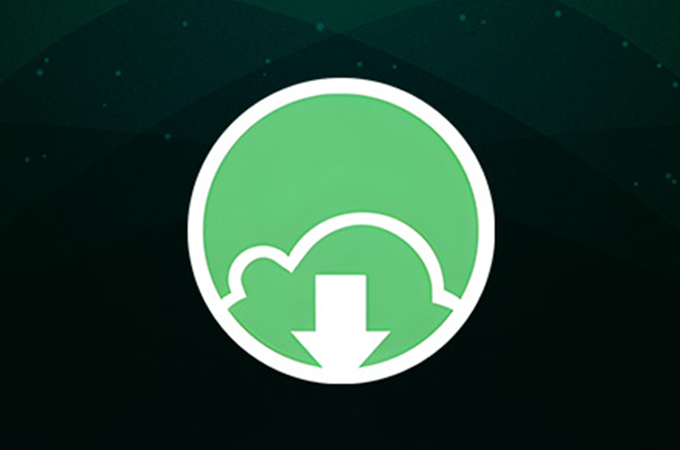哈喽,黑域小伙伴,想必大家都遇到过C盘爆满的情况吧?因为很多人在使用电脑过程不规范,不管什么软件都默认安装在C盘,大文件又喜欢放在桌面,久而久之,C盘自然容易爆满。
12.03更新至v10.9.2 技术员版
还有就是早期C盘容量分配不均,因为C盘是系统盘,系统就要占据20-35GB空间,小容量C盘难以承受,当遇到这样C盘爆满情况那该怎么办呢?
![[Windows] C盘爆满必备 傲梅分区助手v10.9.2 技术员版](https://www.hybase.com/soft/UploadPic/2021-12/202112272119833296.jpg)
其实如今的无损分区软件已经能很有效地在保留原来硬盘数据的情况下重新分区了。而我今天带来的这款 DiskTool 傲梅分区助手它非常易于上手,可帮你轻松无损调整分区大小、合并/切割分区、转换分区格式等…
v10.9.1版 新特性:
- 新增「虛擬硬碟」功能:輕鬆建立、連結和中斷連結虛擬硬碟 (VHD/VHDX),讓儲存管理更加輕鬆。
- 新增語言:捷克語現已可用。瞭解如何在 AOMEI Partition Assistant 上變更語言。
- 修復問題:在某些環境下,「重複檔案搜尋」功能在掃描過程中偶爾會當機。
- 修復問題:在某些環境下,「製作可開機光碟」功能可能無法建立 Windows PE 可啟動磁碟。
具体我们来打开体验下:
硬盘分区的烦恼问题,想必很多人都遇到过,如新买的笔记本硬盘只有一个分区,文件归类管理很不方便,C盘空间不足/太小;以前分区不合理,想要合并/分割或者修改容量大小,而又担心重新分区后硬盘数据会丢失。
![[Windows] C盘爆满必备 傲梅分区助手v10.9.2 技术员版](https://www.hybase.com/soft/UploadPic/2024-8/202482413381063091.jpg)
- 实战示例
如C盘原本228GB,现在只剩37GB,此时,我想把C盘再扩容20个GB,那具体咱们看看如何操作!
![[Windows] C盘爆满必备 傲梅分区助手v10.9.2 技术员版](https://www.hybase.com/soft/UploadPic/2021-12/2021122721203861094.jpg)
1. 打开分区助手
首先运行分区助手,然后它会自动识别你电脑的固态硬盘以及机械硬盘,我这台电脑固态512GB,机械硬盘1TB。
![[Windows] C盘爆满必备 傲梅分区助手v10.9.2 技术员版](https://www.hybase.com/soft/UploadPic/2021-12/2021122721221452796.jpg)
- 特别提醒
注意在分区时只能在同一个硬盘上分,不能把机械硬盘的容量分到固态硬盘上。所以我想扩容C盘,那么就只有把同属固态硬盘的D盘分一点出去,而不能选择机械硬盘上的E盘、F盘。
![[Windows] C盘爆满必备 傲梅分区助手v10.9.2 技术员版](https://www.hybase.com/soft/UploadPic/2021-12/2021122721225638209.jpg)
2. 选择分配盘
直接选择所需操作的盘,我选中D盘,点击功能栏中的“分配空闲空间”
![[Windows] C盘爆满必备 傲梅分区助手v10.9.2 技术员版](https://www.hybase.com/soft/UploadPic/2021-12/202112272124250646.jpg)
3. 分配容量
选择需要分配的容量,分10个G到C盘吧。
![[Windows] C盘爆满必备 傲梅分区助手v10.9.2 技术员版](https://www.hybase.com/soft/UploadPic/2021-12/202112272125955197.jpg)
4. 执行操作
别忘了还要点击左上角“应用”,才能执行操作。
![[Windows] C盘爆满必备 傲梅分区助手v10.9.2 技术员版](https://www.hybase.com/soft/UploadPic/2021-12/2021122721254575287.jpg)
5. 全自动完成
接着就是自动重启,进入WinPE全自动操作,咱们不用管,耐心等待几分钟即可。分配完成后,我的C盘总容量已经由228GB变成239GB,可用空间也从37GB变成45.6GB,大功告成!
![[Windows] C盘爆满必备 傲梅分区助手v10.9.2 技术员版](https://www.hybase.com/soft/UploadPic/2021-12/2021122721263439153.jpg)
同样,我还发现许多小伙伴的笔记本自从买回来,就没分过区,固态硬盘多少容量C盘就多少容量...其实这样并不好,适当分个区,把C盘当系统盘,其余软件装到D盘或者其他磁盘上,可以做到系统与软件互不影响。
硬盘分区步骤:
1、其实硬盘分区也很简单的,比如我想拆分D盘,选中D盘然后在左侧功能栏中选择拆分操作。
![[Windows] C盘爆满必备 傲梅分区助手v10.9.2 技术员版](https://www.hybase.com/soft/UploadPic/2021-12/202112272129095129.jpg)
2. 分区容量
至于容量需要分多少出去小伙们自己拿捏哦。
![[Windows] C盘爆满必备 傲梅分区助手v10.9.2 技术员版](https://www.hybase.com/soft/UploadPic/2021-12/202112272130688068.jpg)
3. 应用到磁盘
容量配好之后,最后别忘记点击左上角“应用”,才能将拆分操作实际应用到磁盘中,否则是无效的。
![[Windows] C盘爆满必备 傲梅分区助手v10.9.2 技术员版](https://www.hybase.com/soft/UploadPic/2021-12/2021122721353211096.jpg)
4. 分配完成
分配完成之后你就得到了一个未使用过的H盘,请务必打开“我的电脑”检查一下,看是否分配成功哦。
![[Windows] C盘爆满必备 傲梅分区助手v10.9.2 技术员版](https://www.hybase.com/soft/UploadPic/2021-12/2021122721362519136.jpg)
5. 更多实用功能
此外它还有许多实用的功能,如数据迁移、制作启动盘、安装Windows到移动硬盘、恢复分区、NTFS与FAT32互转等等...具体需要小伙伴自行体验!
![[Windows] C盘爆满必备 傲梅分区助手v10.9.2 技术员版](https://www.hybase.com/soft/UploadPic/2021-12/2021122721382511915.jpg)
总之分区助手可以帮助我们在不损失任何数据的情况下,将磁盘完美分区。思路很简单,既然C盘装不下了,那咱给C盘扩容不就完事了吗?把其他盘的容量分配一些给C盘,问题就迎刃而解。
傲梅分区助手 技术员版特点:
- 解锁便携式运行,集成注册码,禁止联网验证和检查升级
- 禁止WinPE系统环境下每次启动强制刷新桌面分辨率行为
- 转换繁体中文为简体中文,参照官方中文语言更新补充完整汉化
- 单文件精简版保留功能:磁盘测速、磁盘整理、Win11检查工具
- 单文件PE版集成运行库类文件,智能判断系统环境是否为WinPE
- ﹂如果非WinPE系统,32位精简版直接启动主程序,64位PE版则给出提示
- ├—这样的判断逻辑启动方式,可以解决PE版的启动器破坏系统运行库问题
- ﹂如果是WinPE系统,32位精简版和64位PE版,则通过PE版内启动器启动
- ├—启动器会自动释放运行库依赖文件到PE系统,避免在某些PE上无法启动
![[Windows] C盘爆满必备 傲梅分区助手v10.9.2 技术员版](https://www.hybase.com/soft/UploadPic/2024-8/20248241332797693.png)